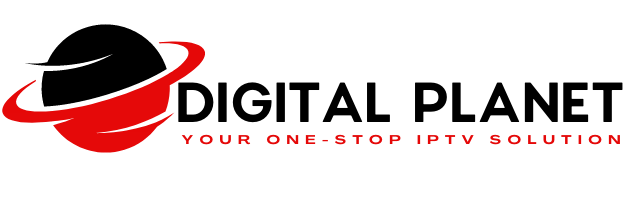In this tutorial, you will learn to install IPTV Smarters on FireStick (also Fire TV Stick Lite, Fire TV Cube, & FireStick 4K)
IPTV Smarters works only with the IPTV services that support M3U Playlists or have an Xtream Codes API.
The biggest advantage of IPTV Smarters is that it allows login from multiple IPTV subscriptions. If you use multiple IPTV services, you can access all of them from one location.
1. Kõigepealt paigaldame Laadija app 2. Klõpsake nuppu Find > Search valik FireSticki avakuval

3. Sisestage rakenduse nimi (mis on Laadija)
Klõpsake nuppu Laadija valik, kui see kuvatakse otsingutulemustes
Valige Laadija ikooni järgmisel ekraanil ning laadige rakendus alla ja installige see.

4. Pärast rakenduse Downloader installimist tagasi FireSticki avakuvale jõudmine
Klõpsake menüüribal Seaded

5. Valige seadetes valik Minu Fire TV

6. Kui järgmisel ekraanil kuvatakse järgmised valikud, klõpsake nuppu Arendaja valikud

7. Klõpsake Paigaldage tundmatutest rakendustest

8. Klõpsake Laadija et muuta staatus ON

With this, you have configured the FireStick settings to allow the installation of IPTV Smarters and other third-party apps. Follow the steps below:
9. Nüüd võite avada Laadija app
Kui käivitate selle rakenduse esimest korda, ilmub rida juhiseid. Lükake need tagasi, kuni näete järgmist ekraani
Sellel ekraanil tuleb klõpsata paremal pool asuval URL tekstikastil (veenduge, et Kodu valik vasakpoolses menüüs on valitud), kus on kirjas 'http://'

10. Mine edasi ja sisesta sellesse aknasse järgmine tee: https://www.firesticktricks.com/smarter
Note: You may also use the shortened version of the URL firesticktricks.com/smarter
Klõpsake GO

11. Give it a minute or two until the IPTV Smarter is downloaded onto your FireStick device

12. Kui allalaadimine on lõppenud, käivitab rakendus Downloader APK-faili ja alustab installimist.
Klõpsake Paigaldage

13. Oodake, kuni paigaldus on lõppenud
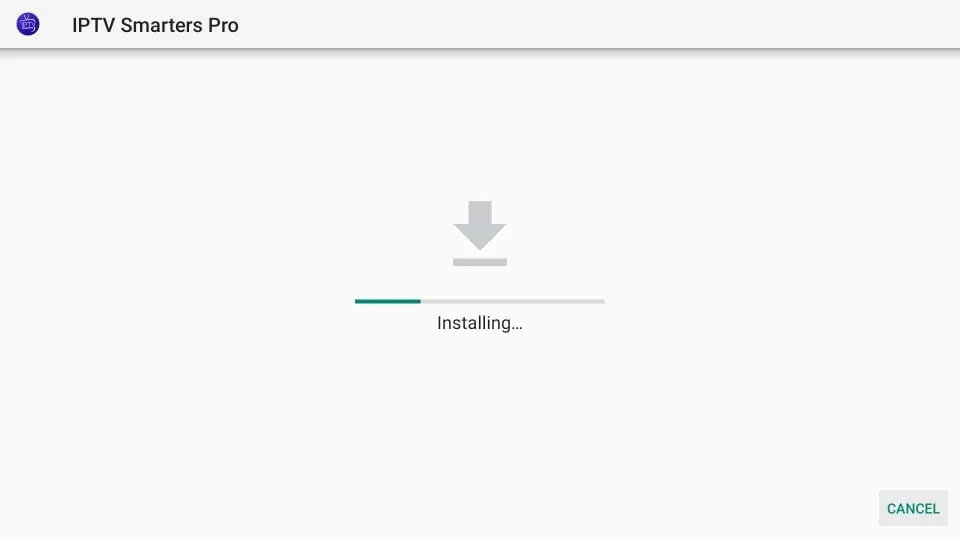
14. Paigaldamine lõpetatakse Rakendus paigaldatud teade
You may now choose to click OPEN and get started with IPTV Smarters